
Microsoft PowerPoint відома презентаціями, але якщо ви правильно використовувати деякі основні інструменти PowerPoint має запропонувати, ви також можете створити красиву інфографіку, а потім завантажити його як зображення, щоб використовувати, як ви хочете.
Виберіть шаблон для інфографіки
Шаблон PowerPoint, який ви виберете, буде діяти як фон для вашого інфографічного, тому вибір є важливим. Ви повинні розглянути різні речі під час вибору теми, наприклад, який колір тексту ви хочете використовувати, якщо об'єкти, які ви вставляєте, є темними або світлими кольорами, і навіть який тип враження (серйозний, смішний, розважальний тощо) Ви хочете, щоб ваша інфографіка дала.
Коли ви запускаєте PowerPoint, перше, що вам потрібно зробити, це вибрати тему. Ви можете вибрати "Blank Presentation", якщо ви хочете звичайний білий фон, або ви можете вибрати один з різних інших шаблонів, наданих у великій бібліотеці PowerPoint.
Щоб вибрати шаблон, Відкритий PowerPoint і натисніть "Нове" у лівій панелі.
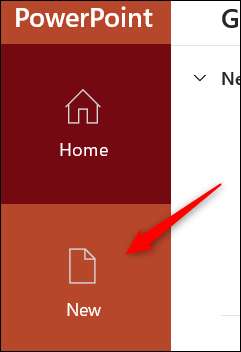
На наступному екрані ви знайдете довгий список тем на вибір. Якщо ви можете знайти той, який працює для вас, ви також можете спробувати шукати тему в полі пошуку. Наприклад, якщо ви хочете синю тему, ви можете шукати "синій" у вікні пошуку.
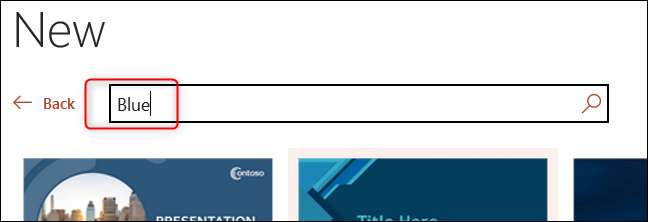
Після того, як ви знайдете тему, яку ви хочете використовувати, натисніть його, щоб вибрати його.
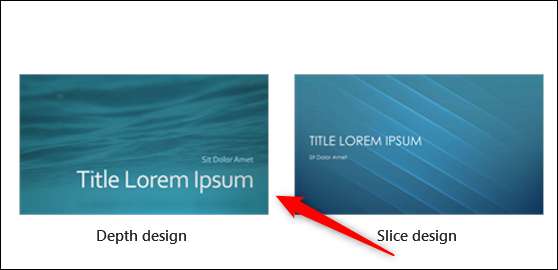
З'явиться спливаюче вікно, надаючи вам більше інформації про тему. Натисніть "Створити" після прочитання за допомогою додаткової інформації.
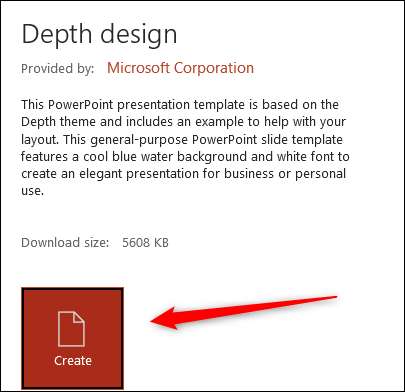
Тепер ви будете готові створити свою інфографіку, використовуючи вибрану тему.
Створіть власний розмір слайда
Після того, як ви вибрали тему, вам потрібно буде створити власний розмір слайда. Розмір, який потрібно використовувати, залежить від того, де ви будете обмінюватися інфографікою. Ми будемо використовувати стандартний розмір для юридичної інфографіки (8,5 х 14 дюймів) у цьому прикладі, але перевірте фантастичну мосню Інфографічний розмір довідкового аркуша Щоб знайти, який розмір ви повинні використовувати для вашого проекту.
До Змініть розмір слайда , натисніть "Розмір слайдів" у групі налаштування вкладки дизайну.
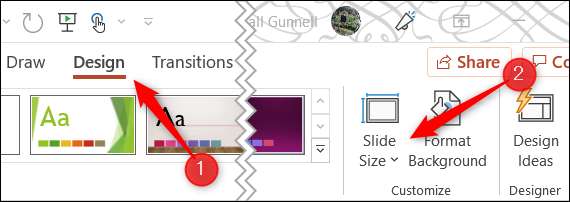
Далі натисніть "Спеціальне розмір слайда" у меню, що з'явиться.
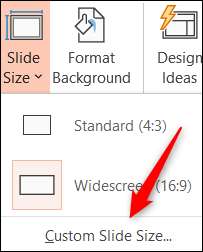
З'явиться вікно розміру слайдів. Налаштуйте розміри ширини та висоти, натиснувши стрілки вгору та вниз праворуч від кожного вікна. Зауважте, що "Slides, розміром", автоматично зміняться на "Custom", коли ви редагуєте розміри.
Натисніть "OK", коли готовий.
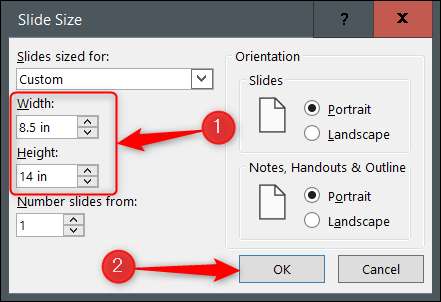
Ще одне вікно з'явиться, що ви змінюєте розмір ваших слайдів і дасть вам вибір на що робити з елементами в межах слайда. Це не має значення набагато правильно, оскільки ви ще не додали жодного вмісту, але вибираючи "Переконайтеся, що підходить" буде змінити розмір тексту за замовчуванням, який ми будемо використовувати пізніше до більш відповідного розміру, тому йти вперед і натисніть це.
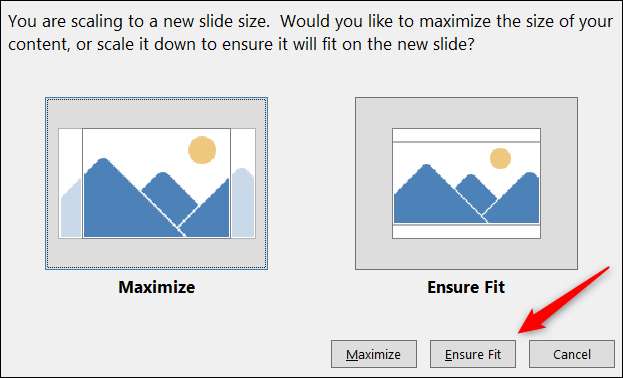
Тепер ви побачите, що слайди були змінені. Однак основний дизайн вашої теми може не підходити до всього слайда, тому PowerPoint заповнює додатковий простір з кольором, який доповнює тему. Якщо ви виберете, ви можете заповнити цей додатковий простір з основним дизайном, натиснувши та перетягнувши ручки на кожній відповідній стороні елемента дизайну.
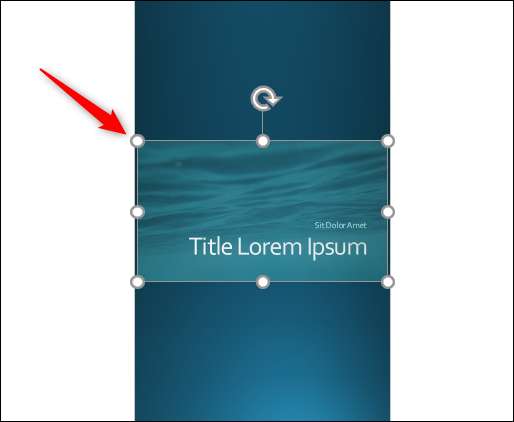
Роблячи це може або не може спотворити дизайн, тому використовуйте найкраще рішення щодо того, як рухатися тут.
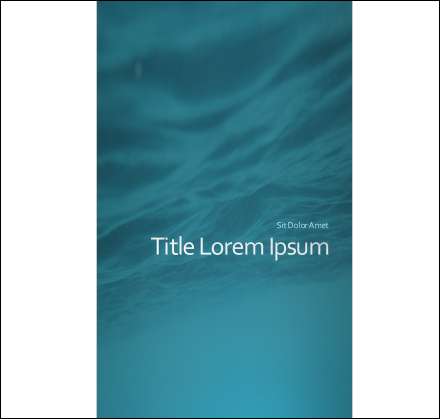
Додати, Редагувати та Формат слайд-елементів
Тепер, коли слайд є правильним розміром, ви можете почати додавання, редагування та формування різних елементів до вашого інфографічного.
Як ви розробляєте інфографіку, залежить від того, яка інформація ви хочете передати читачеві. Тут немає "єдиного розчин, так і відтворюється з різними елементами, поки ви не задоволені дизайном.
Щоб вставити текстове поле, натисніть кнопку Вставити & GT; Текстове вікно. Ваш курсор перетвориться на хрест. Натисніть і перетягніть курсор через слайд, щоб намалювати текстову скриньку, а потім почати друкувати, щоб увійти до тексту. Ви також можете натиснути та перетягнути текстове поле до нової позиції на слайді.
Ви можете оновити шрифт вашого тексту за допомогою параметрів у групі шрифту домашньої вкладки. Ці параметри включають такі речі, такі як зміна стилю або розміру шрифту, додаючи жирним шрифтом, курсивом або підкреслити шрифт та змінюючи колір шрифту.
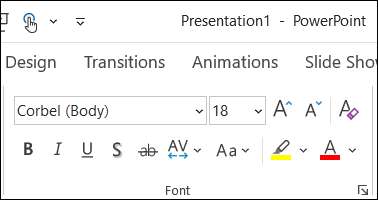
Ви також можете Вставте зображення, смарт, графіки та інші об'єкти Використовуючи параметри у групах зображень та ілюстрацій вкладку Вставити. Правильно використання різних візуальних людей є ключем, щоб зробити ваш інфографічний успішний.
Пов'язані: Як вставити зображення або інший об'єкт у Microsoft Office
Ви можете перемістити графіку, натиснувши та перетягнувши його, так само, як ви б текстове поле. Ви також можете змінити розмір, натиснувши та перетягнувши ручки на кожній стороні.
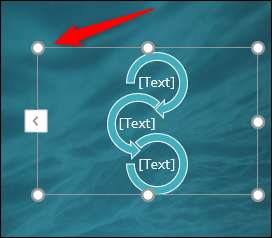
Існують також інструменти для форматування об'єктів, які знаходяться на вкладці формату об'єкта. Щоб показати цю вкладку, спочатку потрібно вибрати об'єкт. Ви можете робити такі речі, як змінити колір форми або Форма контуру , додайте різні ефекти (наприклад, тінь ), і так далі.
Продовжуйте додавання, редагування, форматування та переповнене текст та інші об'єкти, доки ваша інфографіка не буде завершена.
Пов'язані: Як додати або видалити тіні на об'єктах у PowerPoint
Збережіть інфографіку як зображення
Після того, як ви закінчите розробку інфографіки, ви хочете зберегти його як зображення, щоб ви могли легко поділитися ним. На щастя, ви можете зберегти Одномісний слайд PowerPoint як зображення .
По-перше, виберіть слайд, який ви хочете зберегти як зображення в лівій панелі. Червона коробка з'явиться навколо слайда, коли вибрано.
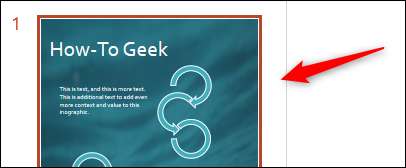
Далі натисніть File & GT; Зберегти як, а потім виберіть місце, де ви хочете зберегти інфографіку. Перш ніж натиснути кнопку Зберегти, ви хочете змінити тип файлу, він зберігається як. Ви можете вибрати між цими п'яти типів зображень:
- Анімований формат GIF (* .gif)
- Формат обміну файлами JPEG (* .jpg)
- PNG портативний мережевий графічний формат (* .png)
- Формат файлу зображення TIFF TAG (* .TIF)
- Масштабований векторний графічний формат (* .svg)
Пов'язані: Яка різниця між JPG, PNG та GIF?
Натисніть "Зберегти" після вибраного потрібного типу файлу зображення.
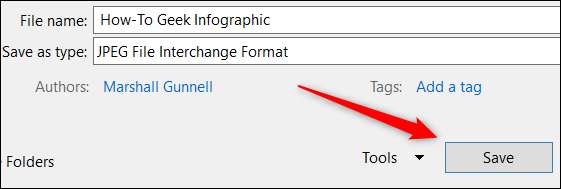
З'явиться діалогове вікно, яке ви хочете експортувати. Виберіть "Просто це", щоб зберегти вибраний слайд як зображення.
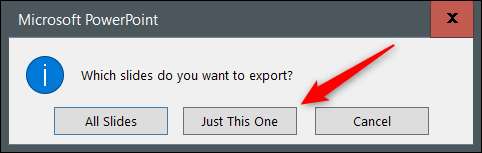
Ваша інфографіка тепер зберігається як вибраний тип файлу зображення.
Це все, що є. PowerPoint - це чудова програма для дизайну та, навіть якщо це не може бути настільки ж вичерпним інструментом редагування зображень, як Photoshop, він має набагато меншу криву навчання. Якщо ви готові взяти свій інфографічний до наступного рівня, хоча, немає кращого часу Початок навчання Photoshop ніж зараз.
Пов'язані: Як вивчити фотошоп






